はろう!泥団子小豆太郎です。
『チームメーカー』は、チーム分けをしたり、メンバーを管理できるアプリです。大人数のスポーツ大会などで、チーム分けをしたい時に役立ちます。使い方は簡単ですよ!
※この記事に掲載されているアプリは記事を書いた時点での価格・情報となります。場合によっては価格が変動・ストアから削除されている可能性がありますのでGoogle play Storeでお確かめください。
チームメーカー
『チームメーカー』は簡単に使えるチーム分けアプリです。
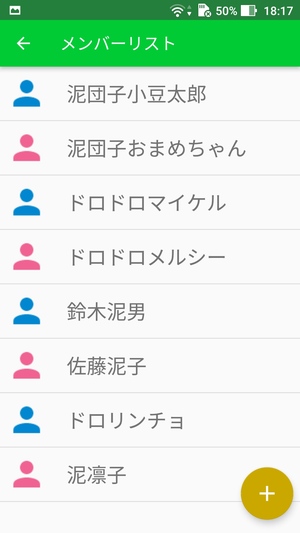
大人数のスポーツ大会用にチーム分けができたり、作業のグループ分けをしたい時などに活用することができます。「メンバーリストを使用しないチーム作成」と「メンバーリストを使用するチーム作成」の2つの方法でチーム分けができます。
使い方
メンバーリストを使用しないチーム作成
「メンバーリストを使用しないチーム作成」では、メンバーリストを作成する必要が無いので、すぐにチーム分けをすることができます。
使い方は簡単です。


まずは、アプリのホーム画面にある「+」から新規作成をします。次の画面で「メンバーリストを使用しない」を選択し、「チーム数(チームあたりの人数)」と「合計人数」の箇所に数字を入れてから、「チームを作成」ボタンを押します。
チームを作成すると、こういう感じになります。

ランダムに数字が振られているのがわかるでしょうか。これでメンバーリストを使用しないチーム分けは完了です。事前にメンバーに番号を割り振っておくことで、チーム分けが簡易にできるというわけです。
POINT!
- 事前にメンバーに番号を割り振っておく
- メンバーリストを使用しない方法でチーム分けする
- 振り分けられた番号と照らし合わせながら確認
メンバーリストを使用するチーム作成
「メンバーリストを使用するチーム作成」では、メンバーを一人ずつ作成してからチーム分けをすることができます。
この方法でやる場合は、事前にメンバーリストを作成する必要があります。
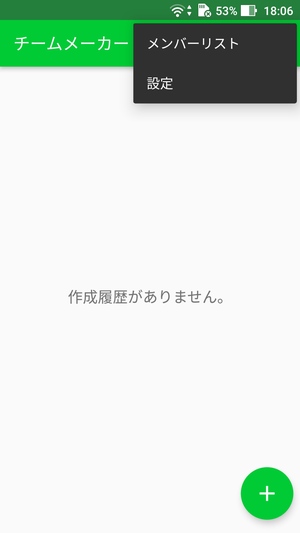

メンバーリストの作成は、アプリのホーム画面右上から「メンバーリスト」を選び、メンバーリストページの「+(黄)」ボタンから作成していきます。
メンバーの作り方は簡単です。
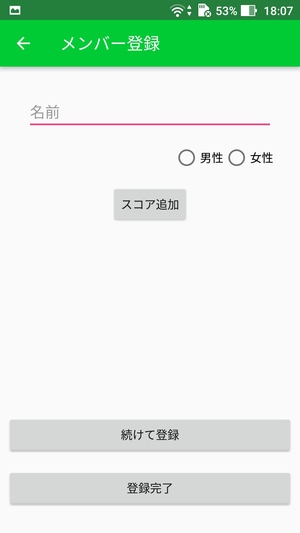
メンバー登録画面では「名前」と「性別」を入力すればいいだけです。
「スコア」を入力することもできます。

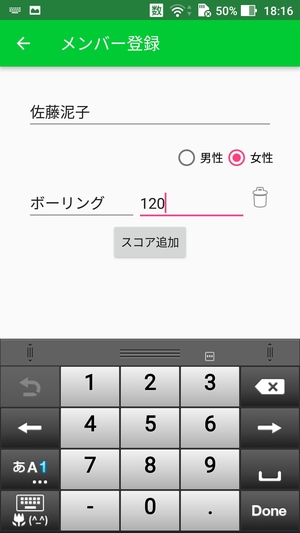
「スコア」には、名称と数値を入力します。例えば、ボーリングの平均スコアや最高スコアなどを入力しておくと、チーム分けをする時に役立ちます。「スコア」を入力しておくと、後でチーム分けをする時に、スコアを均等化したチーム分けができるようになるので、チーム内戦力のバランスが取りやすくなるメリットがあります。
この調子で、全てのメンバーを登録していきましょう。
メンバーを全て登録できたら、いよいよチーム分けです。
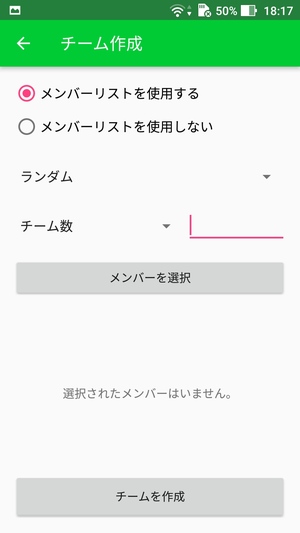
アプリのホーム画面から、「+(緑)」ボタンで新規作成し、今度は「メンバーリストを使用する」を選択しておきます。あとは様々なオプションを選択していきます。
例えば、どのようにチーム分けをするか選択できます。
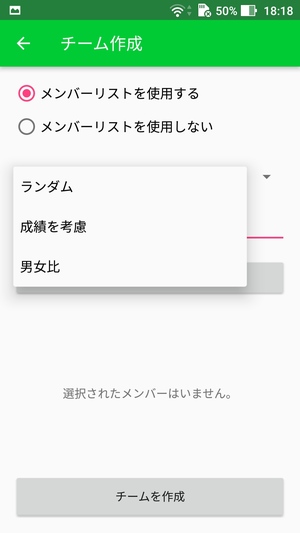
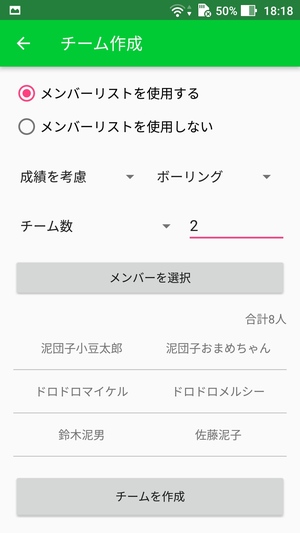
「ランダム」を選ぶとチーム分けがランダムで決まり、「成績を考慮」を選ぶと、メンバー登録の時に入力した「スコア」によってチーム分けが決まります。「男女比」を選ぶと、男女均等にチーム分けができるようになるので、フットサルなどのチーム分けに使えるでしょう。
あとは分けるチーム数を入力し、参加するメンバーを選択します。
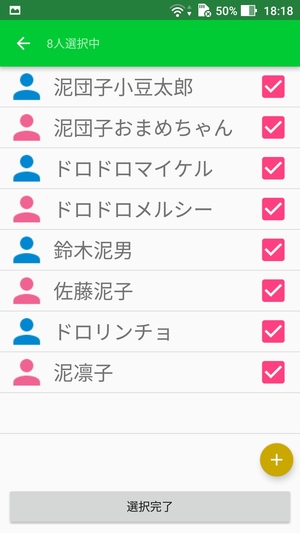
参加するメンバーにチェックマークを入れて、「選択完了」を押しましょう。一度メンバーを登録してしまえば、いつでも呼び出せるようになるのが便利です。
これでチーム分けの完成です!

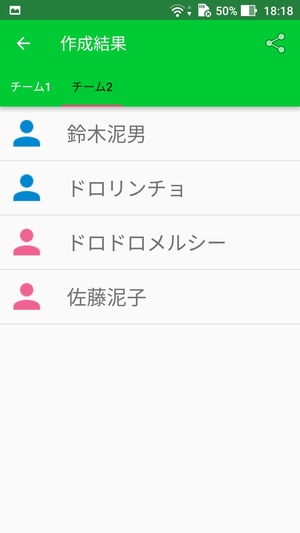
その他
作成したチームは履歴として残ります。

履歴は時系列順に並んでいきますが、履歴を長押しすると名前を変更することもできます。スポーツ名や作業名など、わかりやすい名前にしておくと管理がしやすくなるでしょう。
履歴を長押しすると「共有」することもでき、メールやLINEなどのアプリでチームを共有することができます。スポーツ大会などを複数人で運営している時に役立つでしょう!
まとめ
簡単にチーム分けができる『チームメーカー』でした。メンバーリストを使用してもしなくても、チーム分けができるのが嬉しいですね。その場でチーム分けをしたい時に、時間を掛けることなくチーム分けができます。メンバーリストを作成すれば、スコアや男女比で均等化することもできるので、チーム戦力や男女比を同じにしたい時に役立ちます。スポーツ大会には欠かせないツールとなるでしょう!




